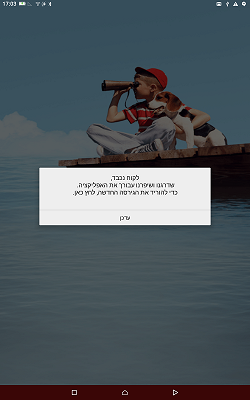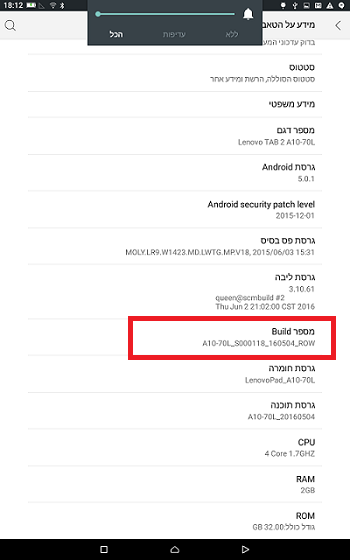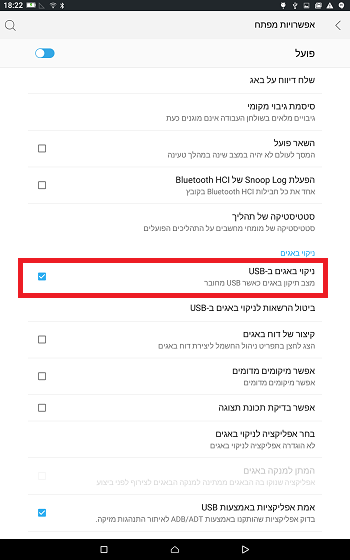ארכיון: התקנת אפליקציית בנק הפועלים: הבדלים בין גרסאות בדף
(מדריך התקנת אפליקציית בנק הפועלים.) |
|||
| שורה 14: | שורה 14: | ||
'''שלב א':''' | '''שלב א':''' | ||
יש להוריד מ[https://developer.android.com/studio/releases/platform-tools כאן] את הכלי ADB ולחלץ לתיקייה כלשהי. | יש להוריד מ[https://developer.android.com/studio/releases/platform-tools כאן] את הכלי ADB ולחלץ לתיקייה כלשהי. | ||
| + | |||
'''שלב ב':''' | '''שלב ב':''' | ||
כעת יש להגדיר את '''ניפוי שגיאות באמצעות USB''' כפעיל. | כעת יש להגדיר את '''ניפוי שגיאות באמצעות USB''' כפעיל. | ||
גרסה מ־16:28, 2 במאי 2019
For English click here
למעבר מתצוגת עריכה לתצוגת קריאה
עמוד ראשי > ארכיון: התקנת אפליקציית בנק הפועלים
תיאור התקלה: אפליקציית בנק הפועלים מבקשת עדכון.
הפתרון: התקנת האפליקציה על ארבעת חלקיה באמצעות ADB.
ייצוין כי הבעיה לא נוצרה במכוון וסביר כי בגירסאות הבאות של האפליקציה היא תתוקן ותהליך התקנה זה יהיה מיותר.
שלב א': יש להוריד מכאן את הכלי ADB ולחלץ לתיקייה כלשהי.
שלב ב': כעת יש להגדיר את ניפוי שגיאות באמצעות USB כפעיל.
ניתן להגדיר זאת ע"י כניסה למצב מפתח {יש מדריך כאן} נכנסים להגדרות>אודות הטאבלט> לוחצים 7 פעמים על build
כעת נכנסים להגדרות>אפשרויות מפתח>ומסמנים ניפוי שגיאות
שלב ג': נוריד את קבצי הapk מכאן ונחלץ לתיקייה כלשהי. לאחר החילוץ נקבל תיקייה עם 4 קבצים אותם יש להעתיק לתיקייה בה נמצא ADB.
שלב ד': נדפדף לתיקייה בה נמצא ADB על ידי הפקודה cd רווח נתיב התיקייה.
cd C:נתיב התיקייה
כמו בדוגמא: (כמובן לשנות לנתיב הנכון.)
שלב ה': נוודא שהמכשיר מחובר למחשב. ונריץ את הפקודה הבאה:
adb install-multiple -r 1.apk 2.apk 3.apk 4.apk
נמתין לקבלת פלט Success
כעת הפעילו את האפליקציה ובדקו האם זה עובד תקין.